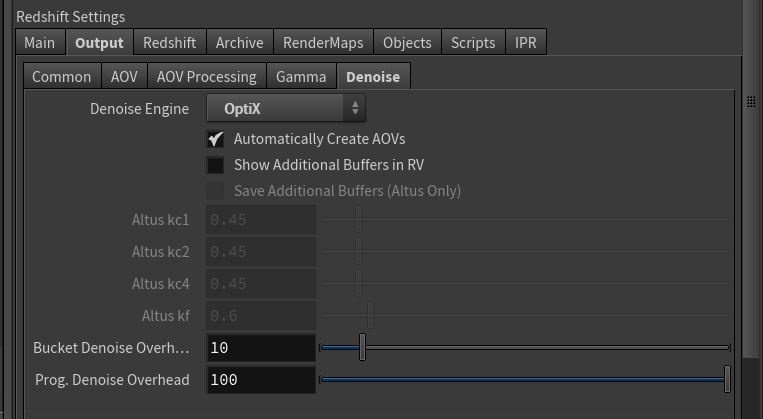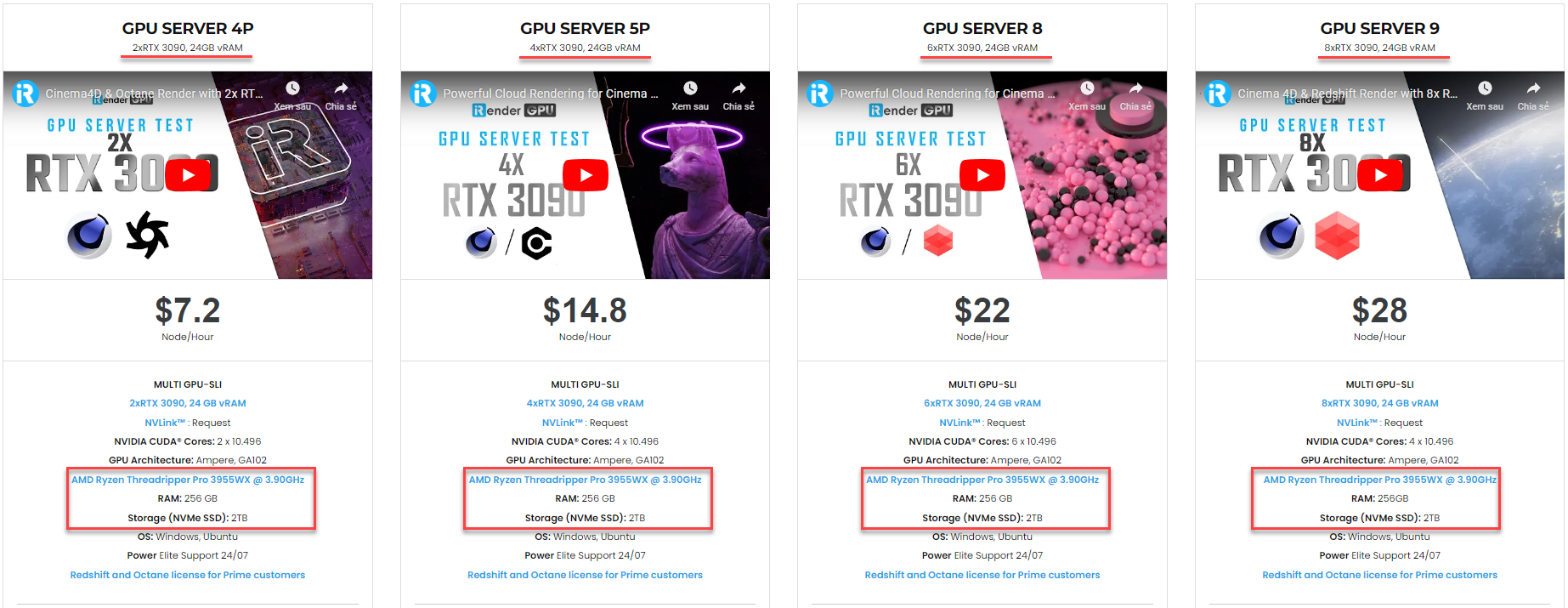Hướng dẫn khử noise bằng Altus và OptiX trong Redshift (Phần 2)
2. Hướng dẫn khử noise bằng Altus và OptiX trong Redshift
2.2 Khử noise bằng OptiX trong Redshift
OptiX là bộ khử noise công nghệ AI của NVidia. OptiX dùng thuật toán deep learning (học sâu) là thuật toán đã được train qua hàng nghìn hình ảnh. Tốc độ xử lý noise của OptiX trong Redshift nhanh gần như là real-time. Hình ảnh dưới đây cho thấy kết quả khử nhiễu của OptiX.
Nguồn ảnh: help.maxon.net
Bạn có thể tìm bộ khử noise OptiX này trong Tab Output của Redshift.
Để bật OptiX, bạn chỉ cần chọn “OptiX” trong ô Denoise Engine. Sau đó, sử dụng Render View để render bucket hoặc render progressive. OptiX có thể tạo ra kết quả chính xác hơn khi sử dụng thêm Redshift AOV. Khi bật “Automatically Create AOVs“, Redshift sẽ tự động thêm bất kỳ AOV nào mà OptiX cần để đạt được kết quả khử noise. Nếu tắt tùy chọn này, bạn sẽ cần thêm các AOV cần thiết theo cách thủ công. OptiX sử dụng AOV là Diffuse Albedo.
Khi kết xuất, Redshift tạo ra một số hình ảnh bổ sung (buffers) cần thiết cho quá trình khử noise. Những hình ảnh này thường bị ẩn khỏi Render View của Redshift. Tuy nhiên, khi chọn “Show additional buffers in RenderView”, bạn sẽ thấy chúng trong danh sách AOV của Render View. Việc hiển thị này có thể hữu ích trong việc chẩn đoán khử nhiễu.
OptiX nhanh nhưng…
OptiX trong Redshift rất nhanh. Tuy nhiên, dù nhanh đến đâu thì nó vẫn có thể chiếm một phần thời gian render đáng kể cho từng frame. Điều này đặc biệt đúng khi bạn render hình ảnh có độ phân giải cao ở chế độ render bucket. Lý do là Redshift khử noise cho toàn bộ frame sau mỗi bucket. Vì lý do này, Redshift hỗ trợ cài đặt “denoise overhead” cho 2 chế độ render bucket and render progressive. Các cài đặt này xác định tần suất OptiX được sử dụng.
Khi bạn đặt giá trị “Denoise Overhead” này:
-
-
- Ở mức 10, OptiX sẽ được sử dụng càng thường xuyên khi cần. Nhưng nó vẫn đảm bảo là thời gian denoise này không chiếm quá 10% tổng thời gian render cho từng frame.
- Ở mức 100, OptiX được sử dụng sau từng single pass (trong chế độ render progressive) hoặc sau từng bucket (trong chế độ render bucket)
- Khi giá trị này ở mức 0, cài đặt này sẽ yêu cầu Redshift chỉ thực hiện công việc khử nhiễu bằng OptiX một lần vào cuối quá trình render.
-
Lưu ý:
-
-
- Chức năng “overhead” chỉ mang tính ước tính tương đối. Nó không thể đảm bảo rằng OptiX sẽ khử noise trong chính xác thời gian render trên từng frame.
- Ưu điểm khi đặt giá trị “overhead” ở mức thấp là quá trình xử lý noise của OptiX sẽ ít hơn. Tuy nhiên, nhược điểm là nó có thể gây ra một số lỗi lag.
-
3. Ưu, nhược điểm của Altus và OptiX trong Redshift
Mỗi công cụ lại có những ưu và nhược điểm riêng.
| Ưu điểm | Nhược điểm | |
| Altus | Sử dụng thuật toán đã được chứng minh nên có thể đoán trước được kết quả render | Quá trình khử noise hơi tốn chút thời gian nên không thể dùng trong chế độ render tương tác |
| OptiX | Quá trình khử noise nhanh nên có thể dùng trong chế độ render tương tác, trong khi chỉnh sửa scene | Đôi lúc không thể phát hiện noise trong hình ảnh (Do chưa được train với loại hình ảnh này trước đó), nên sẽ gặp vấn đề trong quá trình khử nhiễu |
Như vậy, vừa rồi iRender đã hướng dẫn một số cài đặt khử noise bằng OptiX trong Redshift và so sánh 2 bộ khử noise Altus và OptiX. Hy vọng với các thông tin trên, bạn có thể tối ưu cài đặt để thu được kết quả render như ý muốn. Ngoài ra, nếu bạn đang có nhu cầu tìm dịch vụ tăng tốc thời gian render cho dự án Redshift, phần nội dung bên dưới đây là dành cho bạn.
4. iRender - Giải pháp kết xuất đám mây tốt nhất cho Redshift
iRender là nhà cung cấp dịch vụ kết xuất đám mây tăng tốc GPU chuyên nghiệp cho kết xuất 3D và train AI với hơn 30.000 khách hàng. Chúng tôi được đánh giá cao trong nhiều bảng xếp hạng toàn cầu như CGDirector, Lumion Official, Radarrender, InspirationTuts CAD, All3DP, BlenderBaseCamp, VFX Rendering.
Dịch vụ iRender cung cấp
Chúng tôi cung cấp các máy chủ (server) cấu hình cao giúp tăng tốc kết xuất GPU. Sử dụng dịch vụ của chúng tôi, bạn có toàn quyền kiểm soát server mà bạn thuê. Do đó, bạn có thể tùy ý cài đặt bất cứ phần mềm nào để thiết lập môi trường làm việc riêng của bạn. iRender cung cấp các các server đơn và đa GPU (1/2/4/6/8x card) với dòng card đồ họa Nvidia Geforce RTX 3090 mạnh mẽ , đáp ứng tất cả các dự án Redshift. Ngoài ra, bạn có thể chuyển đổi qua lại giữa các gói cấu hình máy mà không cần phải cài lại phần mềm. Bạn thậm chí có thể chạy nhiều server cùng lúc để tăng tốc quá trình render và tất nhiên, cũng không cần phải cài đặt lại bất cứ thứ gì.
Tại sao chọn chúng tôi cho các dự án Redshift của bạn?
Redshift là phần mềm kết xuất dựa trên GPU là chủ yếu. Điều này có nghĩa là GPU (card đồ họa) là yếu tố chính ảnh hưởng đến thời gian render. Redshift scale rất tốt với nhiều GPU và dùng nhiều GPU có thể tăng tốc đáng kể thời gian kết xuất của bạn. Do vậy, trong render Redshift, dùng GPU càng mạnh càng tốt và dùng càng nhiều GPU, kết xuất sẽ càng nhanh.
Tại iRender, chúng tôi có nhiều gói server đơn và đa GPU RTX 3090 mạnh mẽ, chắc chắn sẽ đẩy nhanh tốc độ render cho Redshift. Các server GPU của chúng tôi bao gồm 1/2/4/6/8x RTX 3090 đều được trang bị CPU khỏe là AMD Ryzen Threadripper Pro 3955WX. CPU này cho phép bạn trích xuất dữ liệu mesh, tải textures và load dữ liệu scene nhanh hơn. Hơn nữa, các gói máy này đều có 256GB RAM và dung lượng ổ cứng SSD NVMe 2T. Tất cả các máy GPU của iRender đều cho tốc độ render Redshift nhanh hơn bao giờ hết.
Để biết thêm thông tin chi tiết về cấu hình và mức giá cho từng gói server, vui lòng tìm hiểu tại đây.
Video test tốc độ render Redshift
Dưới đây là các video test tốc độ render Redshift với Cinema 4D, Houdini và Maya trên các server đa GPU (4/6/8x card) do nhóm iRender thực hiện. Cùng theo dõi xem quá trình render được tăng tốc ra sao nhé!
Trong tháng này, chúng tôi đang có chương trình ƯU ĐÃI ĐẶC BIỆT: Tặng 20% Bonus cho khách hàng đăng ký tài khoản và nạp tiền trong vòng 24h sau khi đăng ký (đối với sinh viên, tặng 50% bonus cho mỗi lần nạp tiền.)
Let’s get started!
Hãy ĐĂNG KÝ để nhận COUPON sử dụng miễn phí dịch vụ của chúng tôi ngay hôm nay! Hoặc liên hệ với chúng tôi qua Zalo 0915875500 để được tư vấn và hỗ trợ nhanh nhất.
iRender – Chúc bạn đọc một ngày tốt lành!
Nguồn tham khảo: help.maxon.net